スクリーンショットのアップロード方法がわかりません・゜・(ノД`)・゜・
また、ダウンロードしたのは
タイトル : 軍帽コンテンツID : 1283192使用できるソフトウェア : ComicStudioその他種類 : コンピュータ用ソフト > マルチメディア ソフトウェア > グラフィック デザイン ソフトウェア" itemprop="category">3Dフォーマット(拡張子) : zip人気度 : 406応援 : 22登録日 : 2012年03月24日ファイル名 : 3d_軍帽_1283192_101.zipです。






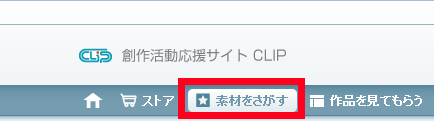
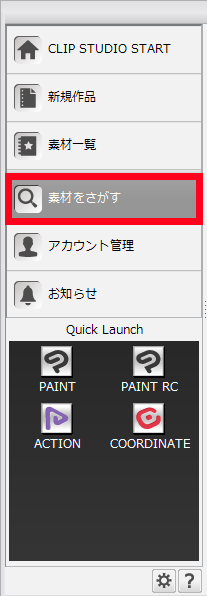
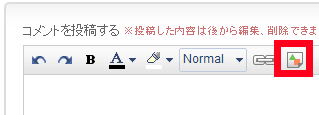
[CLIP STUDIO]ウィンドウの左下方向に歯車アイコンがあります。
こちらのアイコンをクリックるすると[素材データベースの再構築]を
実行することができます。
歯車ボタンが表示されていない場合は、お手数ですが[CLIP STUDIO]
メインウィンドウのスクリーンショットをアップロードして頂けますでしょうか。
素材データベースの再構築を行っても[CLIP STUDIO]からダウンロードした
素材が表示されない場合は、お手数ですが以下の事項についてご連絡
いただけますでしょうか。
・CLIP STUDIOのバージョン:
歯車ボタンの右側にある[?]ボタンをクリックして[バージョン情報]を
選んでください。
・ダウンロードした素材の名前:
お手数をお掛け致しますが、よろしくお願い致します。